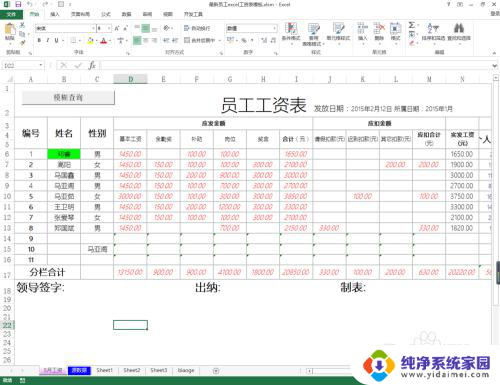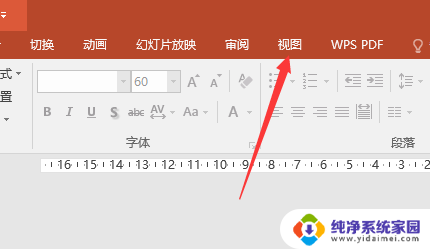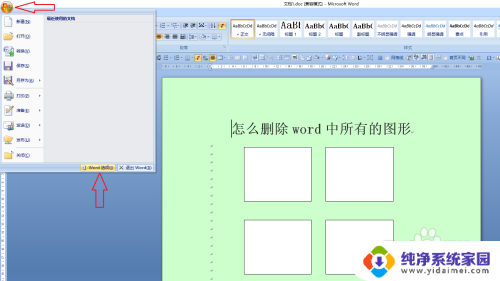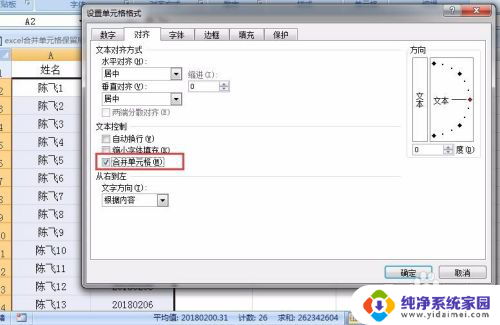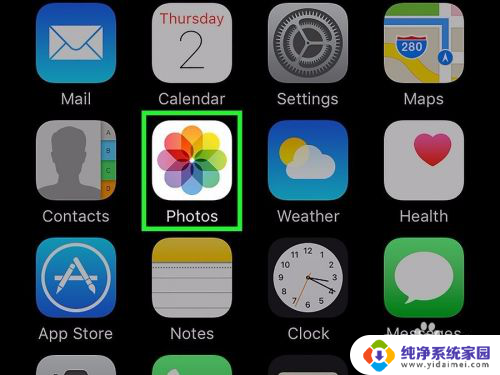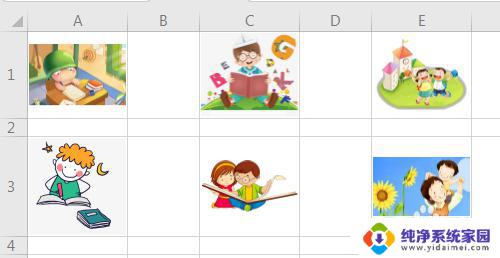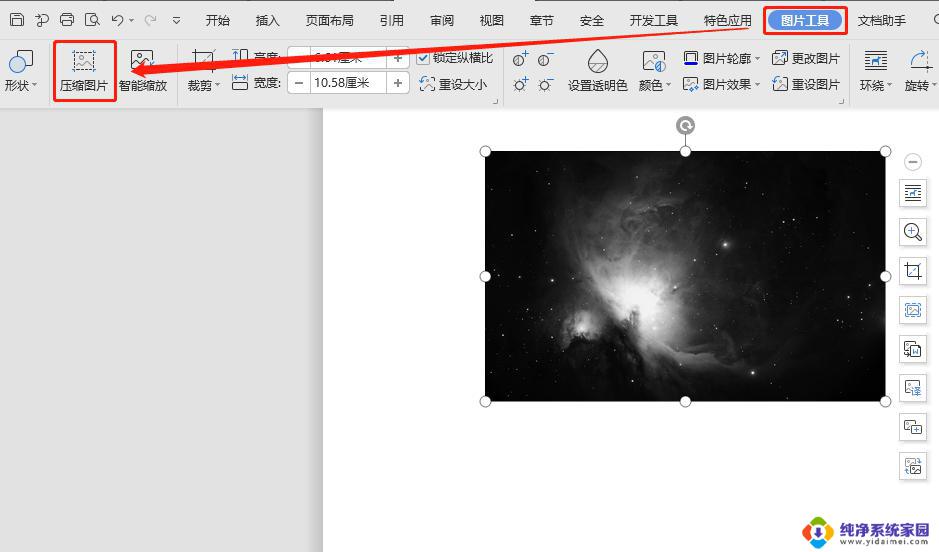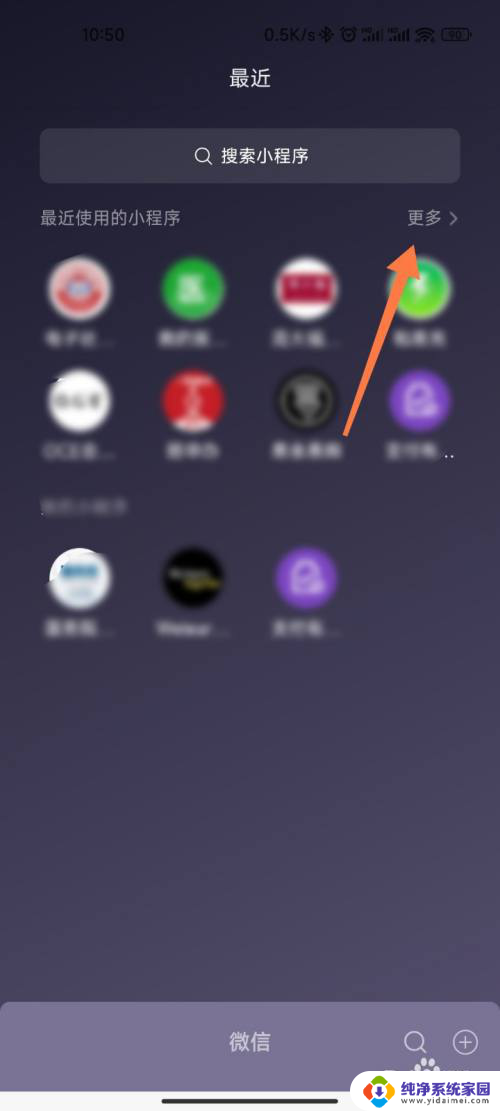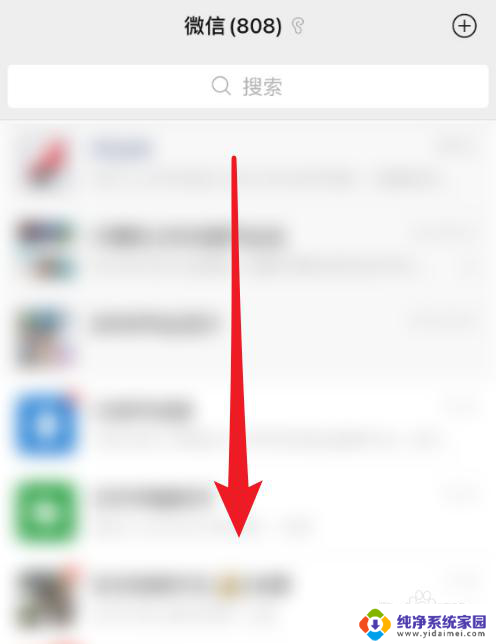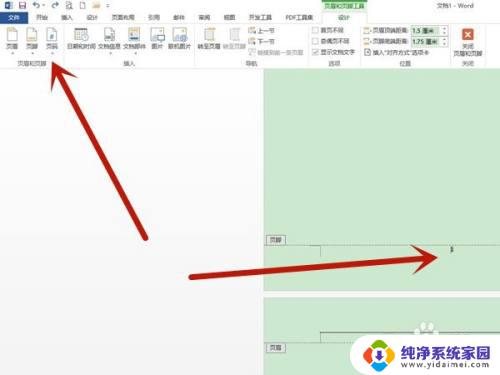教程如何使用Excel删除所有图片?
excel删除所有图片,Excel是一款功能强大的电子表格软件,广泛应用于各种数据处理和分析工作中,在使用Excel的过程中,我们有时会遇到一些不必要的图片插入问题。当我们需要删除Excel中所有的图片时,手动一个一个删除显然是非常繁琐和耗时的。幸运的是我们可以利用一些快捷的方法来实现批量删除图片的操作,从而提高工作效率。本文将介绍如何使用Excel的功能,快速、轻松地删除所有图片,让我们一起来了解一下吧!
操作方法:
1.打开Excel文件,图片中有很多照片。

2.按Ctrl+G快捷组合键,打开【定位】对话框。选择【定位条件】。
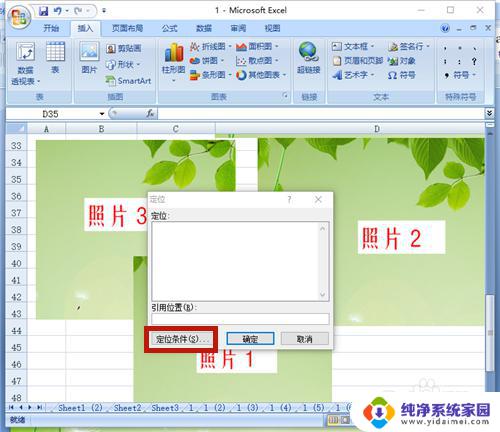
3.在【定位条件】中,选择【对象】。
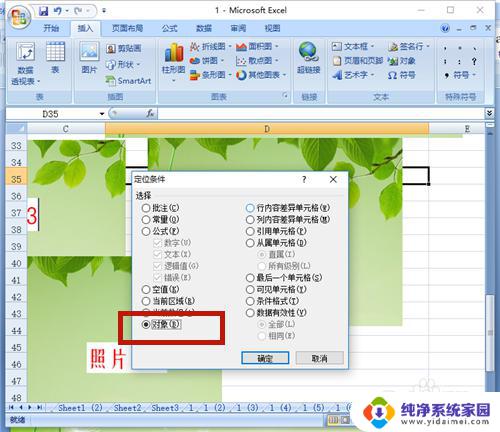
4.按【确定】键后,Excel文件中所有图片文件都被选中。

5.按键盘上的【Delete】键,所有的图片立即全部被删除。
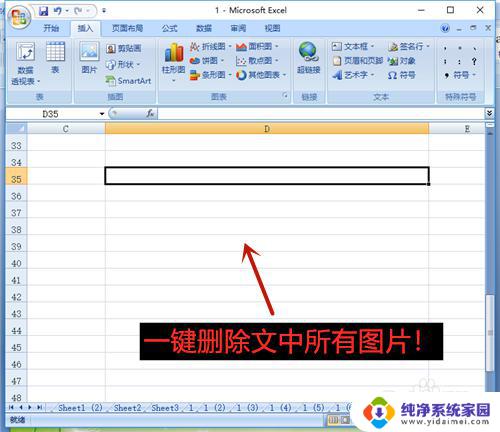
6.方法总结:
1、打开Excel文件。
2、按Ctrl+G快捷组合键,打开【定位】对话框。
3、选择【定位条件】→【对象】→【确定】。
4、Excel文件中所有图片文件都被选中。
5、按【Delete】键,所有的图片立即全部被删除。

以上就是删除Excel中所有图片的方法,如果你遇到了这种情况,可以按照小编的步骤解决,非常简单快捷,一步到位。